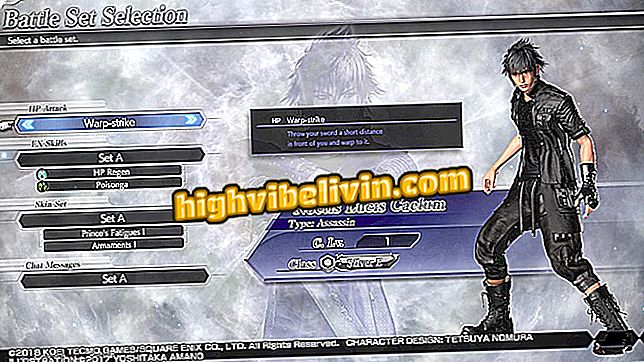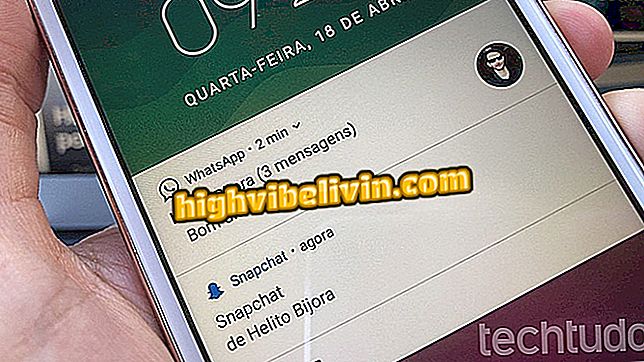Netflix의 UI-800-3 오류 및 해결 방법은 무엇인가요?
UI-800-3 오류는 영화 및 시리즈 카탈로그에 액세스하려고 할 때 Netflix에서 발생할 수있는 결함 중 하나입니다. 다양한 장치와 호환되지만 서비스에는 때때로 문제가있을 수 있습니다. 이유는 전혀 없습니다. 이 경우 블루 레이 장치, 콘솔 또는 스마트 TV에서의 업데이트와 관련된 오작동입니다. 다음은 UI-800-3 오류를 해결하고 Netflix에서 좋아하는 프로그램을 다시 보는 방법입니다.
Netflix에서 영화 또는 시리즈 다운로드를 갱신하는 방법

여러 장치에서 Netflix 오류를 수정하는 방법에 대해 알아보십시오.
앱 : 모바일에 대한 기술 팁 및 뉴스 받기
장치를 재부팅하십시오.
UI-800-3 오류를 해결하는 첫 번째 단계는 장치를 다시 시작하는 것입니다. 이 문제는 업데이트와 관련되어 있기 때문에 장치가 재설정 된 Netflix를 사용하여 다운로드 한 업데이트를 설치하고 작동하도록 할 수 있습니다. 이 서비스의 공식 지원에 따르면이 솔루션은 일반적으로 PS3, PS4, Xbox 360, Xbox One, 블루 레이 플레이어 및 스마트 TV에 적용됩니다.
기기에 다시 로그인하십시오.
기기 재설정이 작동하지 않는 경우 다음 단계는 Netflix 앱에 다시 로그인하는 것입니다. 이를 위해서는 계정에서 로그 아웃하고 전자 메일과 암호를 다시 입력하여 업데이트가 프로그램에 의해 유효한지 확인해야합니다.
계정에서 로그 아웃하려면 Netflix에서 옵션 재설정, 로그 아웃, 로그 아웃 또는 비활성화를 검색하십시오. 이것은 콘솔 (닌텐도 Wii U 포함), 스마트 TV 및 Blu-ray 플레이어를위한 것입니다.
삼성 스마트 TV의 경우 절차가 조금씩 다릅니다. 간단히 로그 아웃하고 계정에 다시 로그인하는 대신 기본 메뉴에서 스마트 허브 설정을 재설정해야합니다. PIN이 필요한 경우 0000 표준을 사용해보십시오.
DNS 구성
비디오 게임에서 또 다른 해결책은 장치의 DNS 설정을 확인하는 것입니다. Ps3, Ps4, Xbox 360 및 Xbox One에서 네트워크 설정 (또는 인터넷 연결 설정)에 액세스하고 항상 DNS를 자동으로 설정해야합니다.
Netflix 응용 프로그램을 다시 설치하십시오.
후자의 경우, 아무 것도 작동하지 않으면 장치에 Netflix 응용 프로그램을 다시 설치해야합니다. 기술 지원에 따르면이 솔루션은 PS3, Xbox 360 및 Xbox One 콘솔에 유효하며 UI-800-3 오류는 설치 업데이트 보류와 관련이 있습니다. 그런 다음 앱을 완전히 다시 설치하면 충돌이 제거되고 모든 업데이트가 자동으로 적용될 수 있습니다.
Netflix의 쿠키는 무엇입니까? 포럼에서 Exchange 팁.